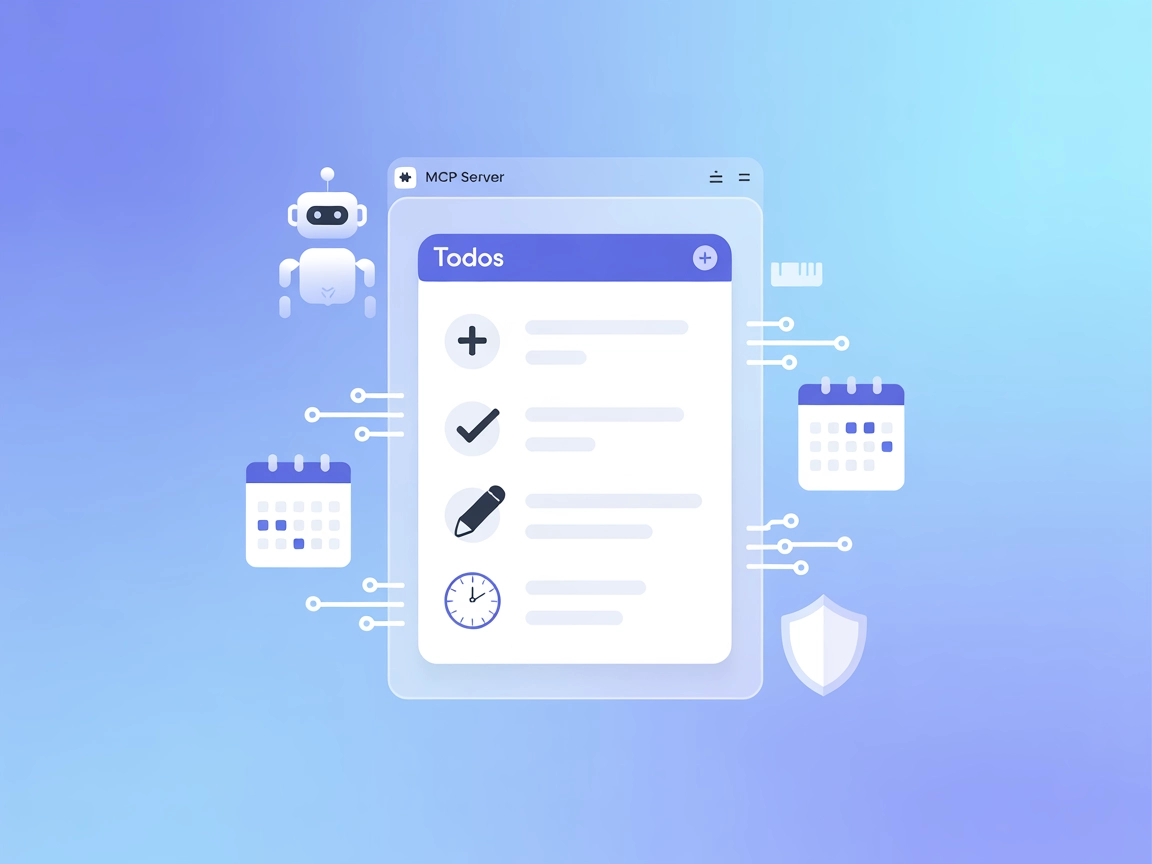Dumpling AI MCP-server
Dumpling AI MCP-servern för FlowHunt möjliggör att AI-assistenter kan ansluta till en mängd olika externa datakällor, API:er och utvecklarverktyg. Den ger kraft...

Koppla dina AI-agenter till BuiltWith teknikdetekterings-API för omedelbara insikter om teknikstacken på vilken webbplats som helst. Perfekt för revisioner, konkurrentanalys och utvecklararbetsflöden.
FlowHunt erbjuder ett extra säkerhetslager mellan dina interna system och AI-verktyg, vilket ger dig granulär kontroll över vilka verktyg som är tillgängliga från dina MCP-servrar. MCP-servrar som hostas i vår infrastruktur kan sömlöst integreras med FlowHunts chatbot samt populära AI-plattformar som ChatGPT, Claude och olika AI-redigerare.
BuiltWith MCP (Model Context Protocol) servern är ett specialverktyg som är utformat för att koppla AI-assistenter till BuiltWith teknikdetekterings-API. Dess huvudsakliga funktion är att möjliggöra för AI-agenter att analysera och identifiera teknikstacken bakom vilken webbplats som helst. Genom att överbrygga gapet mellan naturliga språkfrågor och BuiltWith API:et kan denna MCP-server ge utvecklare och AI-drivna arbetsflöden detaljerade insikter om ramverk, analystjänster, hostingtjänster, innehållshanteringssystem och mer som används på en given domän. Denna kapacitet förbättrar utvecklingsprocesser genom att möjliggöra snabba tekniska revisioner, konkurrensanalys och datadrivna beslut via sömlös API-integration.
Inga explicita återanvändbara promptmallar nämns i repot.
Inga explicita MCP-resurser är dokumenterade i repot.
git clone https://github.com/builtwith/mcp.git
cd mcp
npm install
{
"mcpServers": {
"builtwith": {
"command": "node",
"args": ["[PATH-TO]/bw-mcp-v1.js"],
"env": {
"BUILTWITH_API_KEY": "[YOUR-API-KEY]"
}
}
}
}
claude_desktop_config.json som finns på:~/Library/Application Support/Claude/claude_desktop_config.json%APPDATA%\Claude\claude_desktop_config.json{
"mcpServers": {
"builtwith": {
"command": "node",
"args": ["[PATH-TO]/bw-mcp-v1.js"],
"env": {
"BUILTWITH_API_KEY": "[YOUR-API-KEY]"
}
}
}
}
~/Library/Application Support/Code/User/globalStorage/saoudrizwan.claude-dev/settings/cline_mcp_settings.json%APPDATA%\Code\User\globalStorage\saoudrizwan.claude-dev\settings\cline_mcp_settings.json{
"mcpServers": {
"builtwith": {
"command": "node",
"args": ["[PATH-TO]/bw-mcp-v1.js"],
"env": {
"BUILTWITH_API_KEY": "[YOUR-API-KEY]"
}
}
}
}
Skydda API-nycklar:
Lagra alltid känsliga API-nycklar med hjälp av miljövariabler. Exempel:
{
"env": {
"BUILTWITH_API_KEY": "[YOUR-API-KEY]"
},
"inputs": {}
}
För att integrera MCP-servrar i ditt FlowHunt-arbetsflöde, börja med att lägga till MCP-komponenten i ditt flöde och koppla den till din AI-agent:
Klicka på MCP-komponenten för att öppna konfigurationspanelen. I systemets MCP-konfigurationssektion, ange dina MCP-servrar enligt detta JSON-format:
{
"builtwith": {
"transport": "streamable_http",
"url": "https://yourmcpserver.example/pathtothemcp/url"
}
}
När det är konfigurerat kan AI-agenten nu använda denna MCP som ett verktyg med tillgång till alla dess funktioner och möjligheter. Kom ihåg att ändra “builtwith” till det faktiska namnet på din MCP-server och byt ut URL:en mot din egen MCP-server-URL.
| Sektion | Tillgänglig | Detaljer/Noteringar |
|---|---|---|
| Översikt | ✅ | Översikt av BuiltWith MCP-servern ges. |
| Lista över promptar | ⛔ | Inga återanvändbara promptmallar beskrivs. |
| Lista över resurser | ⛔ | Inga explicita MCP-resurser angivna. |
| Lista över verktyg | ✅ | Domänuppslagningsverktyg beskrivs. |
| Skydd av API-nycklar | ✅ | Användning av miljövariabler dokumenterad i installationsinstruktionerna. |
| Sampling-stöd (mindre viktigt för utvärdering) | ⛔ | Ingen nämnd sampling-funktionalitet. |
Baserat på den tillgängliga dokumentationen erbjuder BuiltWith MCP-servern tydliga installationsinstruktioner och ett väl definierat användningsområde, men saknar avancerade MCP-funktioner såsom resurser, promptmallar, roots eller sampling. Det är en enkel, ändamålsenlig MCP-server.
| Har en LICENSE | ✅ (MIT) |
|---|---|
| Har minst ett verktyg | ✅ |
| Antal forkar | 0 |
| Antal stjärnor | 3 |
Sammantaget får denna MCP cirka 4/10: den är funktionell och väl dokumenterad för sitt enda användningsområde men saknar djup i MCP-specifika funktioner såsom resurser, promptmallar och sampling-stöd, och har hittills begränsat engagemang från communityn.
BuiltWith MCP-servern kopplar AI-agenter till BuiltWith teknikdetekterings-API och möjliggör omedelbar analys av vilken webbplats teknikstack som helst, inklusive ramverk, hosting, CMS och analystjänster.
Klona det officiella repot, installera beroenden, skaffa en BuiltWith API-nyckel och lägg till serverkonfigurationen i din klients MCP-konfigurationsfil enligt ovan.
Vanliga användningsområden inkluderar teknikstackupptäckt, konkurrentanalys, identifiering av CMS/plattform, granskning av tredjepartstjänster och integration i utvecklarverktyg.
Använd alltid miljövariabler för att lagra känsliga API-nycklar i din MCP-serverkonfiguration istället för att hårdkoda dem direkt i filer.
Nej, den är specialbyggd för teknikuppslag och stöder för närvarande inte återanvändbara promptmallar eller ytterligare MCP-resurser.
Analysera enkelt webbplatsers teknikstackar och stärk ditt arbetsflöde med BuiltWith MCP-integrationen i FlowHunt.
Dumpling AI MCP-servern för FlowHunt möjliggör att AI-assistenter kan ansluta till en mängd olika externa datakällor, API:er och utvecklarverktyg. Den ger kraft...
Integrera FlowHunt med LiveAgent MCP Server för att möjliggöra AI-driven automatisering av helpdesk-flöden, inklusive hantering av ärenden, agenter, kontakter o...
Todos MCP Server är en todo-lista-applikation med öppen källkod och stöd för Model Context Protocol (MCP), vilket gör det möjligt för AI-assistenter och chattbo...
Cookie-samtycke
Vi använder cookies för att förbättra din surfupplevelse och analysera vår trafik. See our privacy policy.